So verwalten OpenVZ mithilfe des Hypervm -Virtualisierungsmanagers auf RHEL/Centos 5
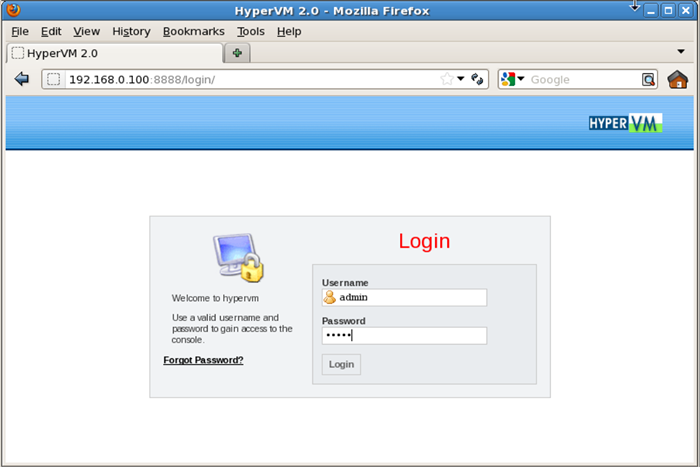
- 2825
- 135
- Madleen Vater
Wir alle wissen das heutzutage Virtualisierung ist ein Schlagwort, jedes Unternehmen migriert jetzt seine Hardware -Serverumgebungen auf Virtualisierung Umfeld. Virtualisierung Technologie hilft ES Unternehmen, um ihre zu reduzieren ES Ausgaben bei gleichzeitiger Steigerung der Effizienz und Produktivität von Servern. Es gibt mehrere Technologien, die jetzt auf dem Markt beliebt sind, um umzusetzen Virtualisierung in Ihrem Netzwerk.
Hier in diesem Tutorial konzentrieren wir uns auf eine “Kostenlos und eine Open -Source -Linux -Virtualisierungssoftware" genannt "OpenvzUnd lernen, wie man es mit damit umgeht Hypervm. Bevor wir mit der Installation fortfahren, finden Sie hier einige Details zur Openvz Technologie und Hypervm.
Was ist OpenVz
Openvz ist eine kostenlose und Open Source Virtualisierung Software für Linux. Es ist eine Betriebssystemebene Virtualisierung Technologie. Es hilft uns, containerbasierte implementieren Virtualisierung auf unserem Linux Server. Es ermöglicht es uns, mehrere sichere zu erstellen Linux -Container auf einer einzigen Maschine. Es behandelt diese Container als eigenständige Maschine und stellt sicher, dass Anwendungen, die in diesen Containern ausgeführt werden.
Diese Behälter sind auch als bekannt als virtueller privater Server oder VPS, Da behandelt es VPSAls eigenständiger Server können wir es können Neustart jede VPS unabhängig und jedes VPS wird seine eigene haben Root-Zugriff, Benutzer, IP -Adressen, Speicher, Prozesse, Systembibliotheken Und Konfigurationsdateien Und Anwendungen.
Was ist hypervm
Hypervm ist ein sehr vollständiges und leichtes Virtualisierungsmanagerprodukt, das von entwickelt wurde von LxCenter. Es bietet eine einzige grafische Konsole, um alle unsere zu verwalten VPS Container und Serverressourcen mit Administrator Zugriff sowie Container -Eigentümer basierender Zugriff. Mit dieser Konsole können wir Operationen wie durchführen wie Start, stoppen, Neustart, neu installieren, Aktualisierung/Herabstufung Ressourcen, Backup, wiederherstellen, Wandern zu jedem unserer Behälter. Viele Webhosting -Unternehmen verwenden Hypervm mit Openvz Linux bereitstellen VPS HostinG -Dienste.
Vorteile von Hypervm
Manch andere Vorteile von Hypervm Sind unten aufgeführt.
- Es unterstützt Openvz Und Xen Virtualisierungs-Technologie.
- Bietet webbasierte grafische Benutzeroberfläche Um den Server zu verwalten.
- Schafft virtuelle Maschinen mit Linux OS innerhalb von Minuten mit Hilfe von Vorbereitete Vorlagen.
- Leicht zu integrieren in WHMCS (Abrechnungssoftware für Webhosts) für sofortige Einrichtung von VPSs und ihr Management von der Abrechnungssoftware enden nur.
- Intelligente Art der Verwaltung von Serverressourcen wie IPS, Netzwerke, Speicher, Zentralprozessor Und Festplattenplatz.
Installation von Hypervm (Multiviralisierung) auf RHEL/CentOS 5
Erstens, bevor er weiter voranschreitet, wird empfohlen, zu deaktivieren Selinux während der Installation.
[[E -Mail geschützt] ~]# setEnforce 0
Ändere das Selinux Status in “/etc/sysconfig/selinux" Datei.
selinux = deaktiviert
Dies ist der einfachste Weg zu installieren Hypervm An Centos/Rhel Maschinen. Wir müssen die neueste herunterladen Hypervm Installationsskript “Hypervm-Installation-Master.Sch"Aus dem folgenden Link oder verwendet"wgetBefehl, das Skript zu greifen.
- http: // herunterladen.lxCenter.Org
[[E -Mail geschützt] ~] WGet http: // herunterladen.lxCenter.org/download/hypervm/produktion/hypervminstallmeister.Sch
Führen Sie nun das Skript als aus Wurzel. In diesem Skript werden alle Installationen mit seinen eigenen durchgeführt, es wird alle erforderlichen Pakete heruntergeladen Hypervm Installation und ihre Abhängigkeiten mit Yum.
Da installieren wir Hypervm mit Openvz, Wir müssen den Virtualisierungstyp angeben, während wir das Skript ausführen.
[[E -Mail geschützt] ~] #sh ./Hypervm-Installation-Master.sh-virtualisation-type = openvz
Probenausgabe
Ladete Plugins: schnellste Mirror, Sicherheitsladespiegelgeschwindigkeiten von zwischengespeicherter Hostfile * Basis: Spiegel.Leapswitch.com * extras: spiegel.Leapswitch.com * Updates: CentOS.Excelledia.Installationsprozess einrichten --------------------------------------------- --------- Ausgabe weggelassen ----------- --------- Ausgabe weggelassen ----------- ------ --------------------------------------- ----------- ---------------------------------- Fertig-2013-09-26 20: 41: 41-- heruntergeladen : 2 Dateien, 2.5k in 0s (30.4 MB/s) Durchführung der Update -Reinigung… wird lange dauern, bis es fertig ist… Herzlichen Glückwunsch. HyperVM wurde erfolgreich auf Ihrem Server als Master installiert. Sie können eine Verbindung zum Server unter https: //: 8887 oder http: //: 8888 beachten. Bitte beachten. Das Login und das Passwort sind 'admin "admin' '. Nachdem Sie sich angemeldet haben, müssen Sie Ihr Passwort in etwas sicherer ändern, wenn Sie HyperVM für die Verwaltung Ihres Servers ausgewählt haben, und dass wir einen weiteren Schritt mehr machen können, um dies vollständig zu machen. Öffnen /etc /grub.conf, und ändern Sie die Zeile 'default = 1' in 'default = 0' und starten Sie diese Maschine neu. Sie werden in den OpenVZ -Kernel neu gestartet und können VPSS über die Hypervm -Schnittstelle verwalten.
Hier ist eine kurze Erklärung, was dieses Skript tun wird.
- Es lädt das gesamte erforderliche Paket herunter und installiert wie wget, entpacken, Php, Locken, lxlighthttpd, lxzend, lxphp, Mysql Und Mysql-Server zusammen mit ihren Abhängigkeiten mit Hilfe von Yum.
- Erstellt Benutzer und Gruppe für Hypervm
- Installieren Mysql und erstellen a Datenbank für Hypervm.
- Es installiert auch die erforderlichen Pakete für Openvz Kernel Und vzctl.
- Es lädt auch a herunter Vorlage vorbereitet von Centos mit deren virtuelle Maschinen erstellt werden.
Ändern Sie den Standardwert “0" Zu "1" In "/etc/grub.Conf”Um Ihren Server mit zu booten mit OpenVz -Kernel Und Neustart Ihr Server.
[[E -Mail geschützt] ~] #sh Neustart
Wir sind mit der Installation fertig Hypervm Auf dem Server ist es jetzt Zeit, auf seine webbasierten Zugriffe zuzugreifen Manager. Dafür müssen wir die folgenden verwenden URL.
https: //: 8887 oder http: //: 8888
Wenn alles gut läuft, öffnet es webbasiert Hypervm Manager Wie unten Bild und fragt nach Administrator Login-Daten. Bitte geben Sie Benutzernamen an “Administrator" und Passwort "AdministratorSich zum ersten Mal in Panel anmelden.
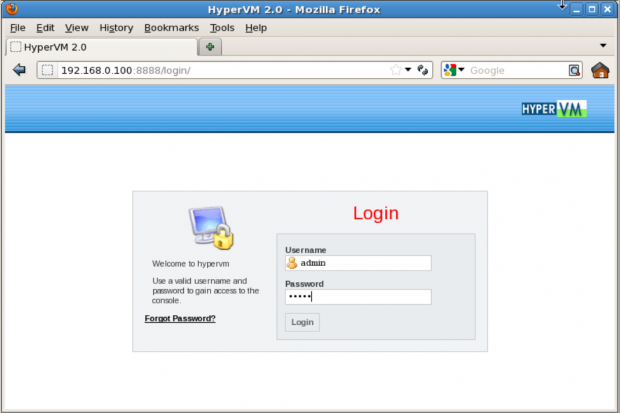 Hypervm Manager
Hypervm Manager Sobald Sie sich angemeldet haben, werden Sie aufgefordert, die zu ändern Administrator-Passwort. Bitte ändern Sie es und verwenden Sie das geänderte Passwort vom nächsten Mal.
Einige wichtigere Informationen über Hypervm wie folgt:
Wenn wir a erstellen Container oder VPS In Hypervm, Es weist eine eindeutige Container -ID zu (Cid) an jeden Container und hält alle Daten in /vz Verzeichnis.
- Daten des Containers : /vz /root und /vz /privat
- OS -Vorlagen :/vz/template/cache
- Container -Konfigurationsdatei:/etc/sysconfig/vz-scripts/.Conf
- Hypervm -Dienste: service hypervm start | stop | neu starten | condrestart | reload | Status | fullStatus | ordnungsgemäß | hilf | configtest
- OpenVZ -Dienste : service openvz start | stop | neu starten
- Listen Sie alle Container auf: vzlist -a
- Laden Sie den Link für vorbehandelte Vorlagen herunter: Sie können vorgezogene OS -Vorlagen aus der OpenVZ -Vorlage herunterladen.
Das ist alles mit Hypervm Installation mit Openvz, Es gibt so viele Funktionen in Hypervm Dies hilft Ihnen dabei, die Virtualisierung in Ihrer Serverumgebung einzurichten. Wenn Sie Probleme mit der Einrichtung haben Hypervm in deinem Linux Server oder brauchen andere Hilfe wie Backup, Wiederherstellung, Migration usw. Sie können uns einfach kontaktieren.
Bleib mit Tecmint.com Für aufregendere und interessanere Tutorials in Zukunft. Lassen Sie Ihre Kommentare und Vorschläge unten im Kommentarfeld hinterlassen.
- « Berechnung mathematischer Ausdrücke in der Shell -Skriptsprache - Teil V
- Installieren Sie GIT, um Ihre eigenen Projekte im GitHub -Repository zu erstellen und zu teilen »

